Win10系统怎么打开服务列表?Win10系统打开服务列表的方法
有很多朋友还不知道Win10系统怎么打开服务列表,所以下面小编就讲解了Win10系统打开服务列表的方法,有需要的小伙伴赶紧来看一下吧,相信对大家一定会有所帮助哦。
Win10系统怎么打开服务列表?Win10系统打开服务列表的方法
方法一:借助任务管理器
1、在Win10任务栏空白处单击鼠标右键,在弹出菜单中点击“任务管理器”。
2、在任务管理器窗口,点击切换到“服务”选项卡,对着任意服务项目,单击鼠标右键,点击弹出菜单中的“打开服务”即可打开Win10服务列表。
方法二:通过运行命令
使用Win+R调出运行命令,在输入框中输入services.msc后,再按回车键,就会打开系统服务项目列表窗口了。
方法三:图形操作方法
1、在Win10系统桌面,使用鼠标右键单击此电脑图标,点击弹出菜单中的“管理”。
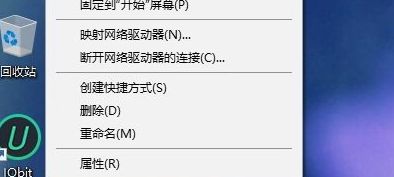
2、在计算机管理窗口,在左侧界面,依次展开服务和应用程序,然后点击选择“服务”,Win10服务列表就会出现在右侧窗口中了。










 苏公网安备32032202000432
苏公网安备32032202000432